Explorer la vue Builds dans Docker Desktop
La vue Builds fournit une interface interactive pour inspecter l'historique des builds, surveiller les builds actifs, et gérer les constructeurs directement dans Docker Desktop.
Par défaut, l'onglet Historique des builds affiche une liste des builds terminés, triés par date (le plus récent en premier). Basculez vers l'onglet Builds actifs pour voir les builds en cours.
Si vous êtes connecté à un constructeur cloud via Docker Build Cloud, la vue Builds liste également tous les builds cloud actifs ou terminés par d'autres membres de l'équipe connectés au même constructeur cloud.
NoteLors de la construction d'images de conteneurs Windows en utilisant la commande
docker build, le constructeur legacy est utilisé qui ne remplit pas la vue Builds. Pour basculer vers l'utilisation de BuildKit, vous pouvez soit :
- Définir
DOCKER_BUILDKIT=1dans la commande build, commeDOCKER_BUILDKIT=1 docker build .ou- Utiliser la commande
docker buildx build
Afficher la liste des builds
Ouvrez la vue Builds depuis le Tableau de bord Docker pour accéder à :
- Historique des builds : Builds terminés avec accès aux journaux, dépendances, traces, et plus
- Builds actifs : Builds actuellement en cours
Seuls les builds des constructeurs actifs et en cours d'exécution sont listés. Les builds des constructeurs supprimés ou arrêtés ne sont pas affichés.
Paramètres du constructeur
Le coin supérieur droit affiche le nom de votre constructeur actuellement sélectionné, et le bouton Paramètres du constructeur vous permet de gérer les constructeurs dans les paramètres de Docker Desktop.
Importer des builds
Le bouton Importer des builds vous permet d'importer des enregistrements de build pour des builds par d'autres personnes, ou des builds dans un environnement CI. Lorsque vous avez importé un enregistrement de build, cela vous donne un accès complet aux journaux, traces, et autres données pour ce build, directement dans Docker Desktop.
Le
résumé de build
pour les GitHub Actions docker/build-push-action et docker/bake-action
inclut un lien pour télécharger les enregistrements de build, pour inspecter les tâches CI avec
Docker Desktop.
Inspecter les builds
Pour inspecter un build, sélectionnez le build que vous voulez voir dans la liste. La vue d'inspection contient plusieurs onglets.
L'onglet Info affiche les détails sur le build.
Si vous inspectez un build multi-plateforme, le menu déroulant dans le coin supérieur droit de cet onglet vous permet de filtrer les informations vers une plateforme spécifique :
La section Détails de la source montre des informations sur le frontend et, si disponible, le dépôt de code source utilisé pour le build.
Timing du build
La section Timing du build de l'onglet Info contient des graphiques montrant une répartition de l'exécution du build sous divers angles.
- Temps réel fait référence au temps d'horloge murale qu'il a fallu pour terminer le build.
- Temps accumulé montre le temps CPU total pour toutes les étapes.
- Utilisation du cache montre la mesure dans laquelle les opérations de build ont été mises en cache.
- Exécution parallèle montre combien de temps d'exécution du build a été passé à exécuter des étapes en parallèle.
Les couleurs du graphique et les clés de légende décrivent les différentes opérations de build. Les opérations de build sont définies comme suit :
| Opération de build | Description |
|---|---|
| Transferts de fichiers locaux | Temps passé à transférer des fichiers locaux du client vers le constructeur. |
| Opérations de fichiers | Toutes opérations qui impliquent la création et la copie de fichiers dans le build. Par exemple, les instructions COPY, WORKDIR, ADD dans un frontend Dockerfile impliquent toutes des opérations de fichiers. |
| Téléchargements d'images | Temps passé à télécharger des images. |
| Exécutions | Exécutions de conteneurs, par exemple les commandes définies comme instructions RUN dans un frontend Dockerfile. |
| HTTP | Téléchargements d'artefacts distants utilisant ADD. |
| Git | Identique à HTTP mais pour les URLs Git. |
| Exportations de résultats | Temps passé à exporter les résultats du build. |
| SBOM | Temps passé à générer l' attestation SBOM. |
| Inactif | Temps d'inactivité pour les workers de build, qui peut arriver si vous avez configuré une limite de parallélisme maximum. |
Dépendances du build
La section Dépendances montre les images et ressources distantes utilisées pendant le build. Les ressources listées ici incluent :
- Images de conteneurs utilisées pendant le build
- Dépôts Git inclus en utilisant l'instruction Dockerfile
ADD - Ressources HTTPS distantes incluses en utilisant l'instruction Dockerfile
ADD
Arguments, secrets, et autres paramètres
La section Configuration de l'onglet Info montre les paramètres passés au build :
- Arguments de build, incluant la valeur résolue
- Secrets, incluant leurs IDs (mais pas leurs valeurs)
- Sockets SSH
- Labels
- Contextes additionnels
Sorties et artefacts
La section Résultats du build montre un résumé des artefacts de build générés, incluant les détails du manifeste d'image, attestations, et traces de build.
Les attestations sont des enregistrements de métadonnées attachés à une image de conteneur. Les métadonnées décrivent quelque chose sur l'image, par exemple comment elle a été construite ou quels packages elle contient. Pour plus d'informations sur les attestations, voir Attestations de build.
Les traces de build capturent des informations sur les étapes d'exécution du build dans Buildx et BuildKit. Les traces sont disponibles en deux formats : OTLP et Jaeger. Vous pouvez télécharger les traces de build depuis Docker Desktop en ouvrant le menu d'actions et en sélectionnant le format que vous voulez télécharger.
Inspecter les traces de build avec Jaeger
En utilisant un client Jaeger, vous pouvez importer et inspecter les traces de build depuis Docker Desktop. Les étapes suivantes vous montrent comment exporter une trace depuis Docker Desktop et la voir dans Jaeger :
-
Démarrez Jaeger UI :
$ docker run -d --name jaeger -p "16686:16686" jaegertracing/all-in-one -
Ouvrez la vue Builds dans Docker Desktop, et sélectionnez un build terminé.
-
Naviguez vers la section Résultats du build, ouvrez le menu d'actions et sélectionnez Télécharger au format Jaeger.
-
Allez sur http://localhost:16686 dans votre navigateur pour ouvrir Jaeger UI.
-
Sélectionnez l'onglet Upload et ouvrez la trace de build Jaeger que vous venez d'exporter.
Maintenant vous pouvez analyser la trace de build en utilisant l'UI Jaeger :
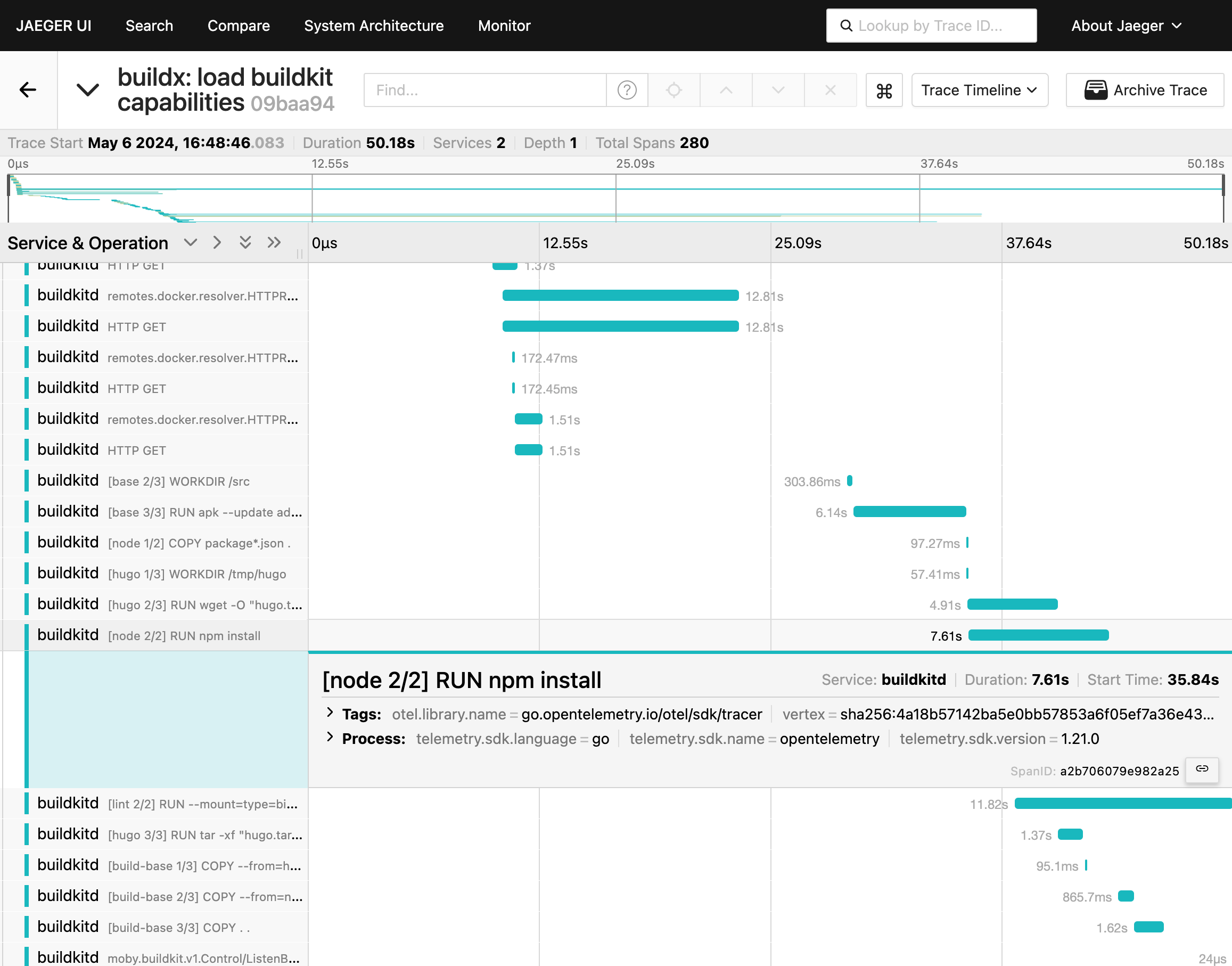
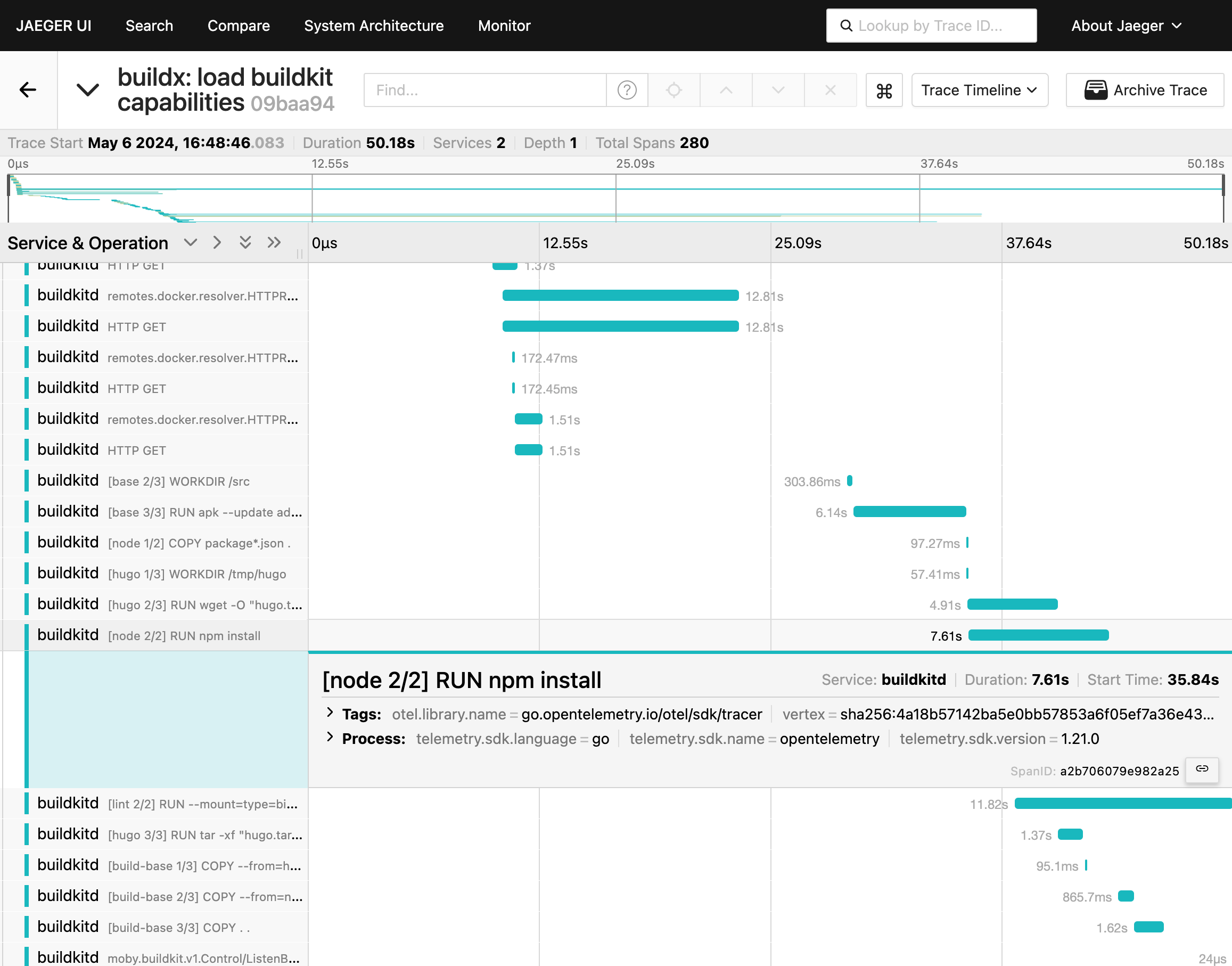
Source Dockerfile et erreurs
Lors de l'inspection d'un build terminé avec succès ou d'un build actif en cours, l'onglet Source montre le frontend utilisé pour créer le build.
Si le build a échoué, un onglet Erreur s'affiche à la place de l'onglet Source. Le message d'erreur est intégré dans la source Dockerfile, indiquant où l'échec s'est produit et pourquoi.
Journaux de build
L'onglet Journaux affiche les journaux de build. Pour les builds actifs, les journaux sont mis à jour en temps réel.
Vous pouvez basculer entre une Vue liste et une Vue texte brut d'un journal de build.
-
La Vue liste présente toutes les étapes de build dans un format pliable, avec une chronologie pour naviguer dans le journal le long d'un axe temporel.
-
La Vue texte brut affiche le journal comme texte brut.
Le bouton Copier vous permet de copier la version texte brut du journal dans votre presse-papiers.
Historique des builds
L'onglet Historique affiche les données statistiques sur les builds terminés.
Le graphique de séries temporelles illustre les tendances de durée, étapes de build, et utilisation du cache pour les builds liés, vous aidant à identifier les modèles et changements dans les opérations de build au fil du temps. Par exemple, des pics significatifs dans la durée de build ou un nombre élevé de ratés de cache pourraient signaler des opportunités d'optimisation du Dockerfile.
Vous pouvez naviguer vers et inspecter un build lié en le sélectionnant dans le graphique, ou en utilisant la liste Builds passés sous le graphique.
Gérer les constructeurs
L'onglet Constructeur dans Paramètres vous permet de :
- Inspecter l'état et la configuration des constructeurs actifs
- Démarrer et arrêter un constructeur
- Supprimer l'historique des builds
- Ajouter ou supprimer des constructeurs (ou connecter et déconnecter, dans le cas des constructeurs cloud)
Pour plus d'informations sur la gestion des constructeurs, voir Changer les paramètres